Bandizip如何预览压缩包文件-Bandizip预览压缩包文件的方法
作者:快盘下载 人气:近日有一些小伙伴咨询小编Bandizip如何预览压缩包文件?下面就为大家带来了Bandizip预览压缩包文件的方法,有需要的小伙伴可以来了解了解哦。
第一步:在Bandizip窗口中,点击菜单栏上的“选项”。
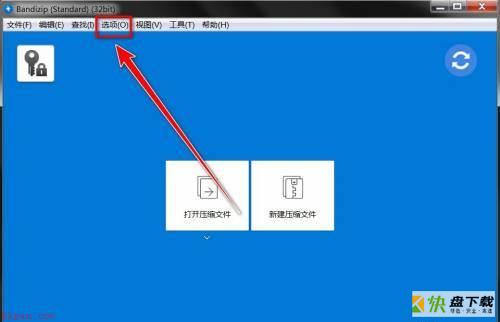
第二步:在下拉菜单中,点击“设置”。
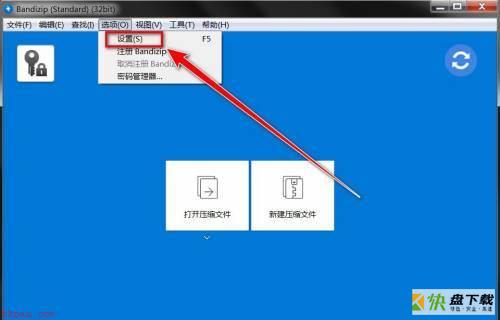
第三步:在设置窗口中,点击“上下文件菜单”。
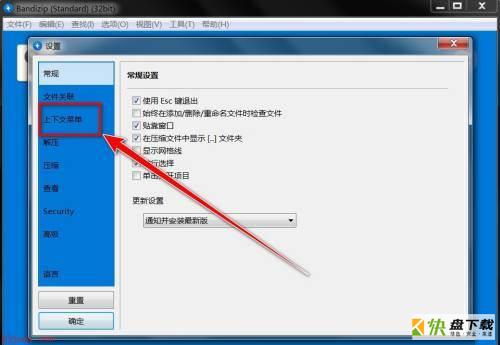
第四步:在上下文菜单中,勾选“预览压缩文件”,点击“确定”按钮。
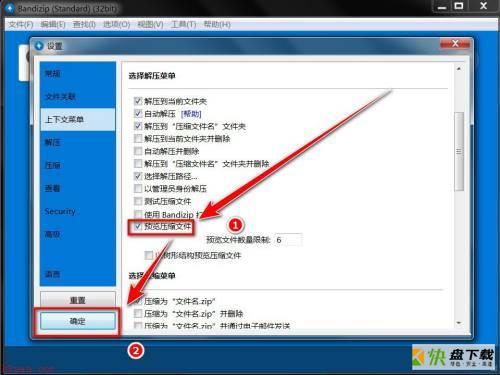
第五步:设置完成后,右键点击压缩文件。
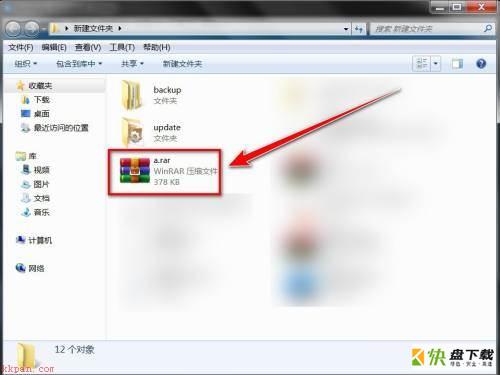
第六步:在右键菜单中,便可预览压缩包中的文件。
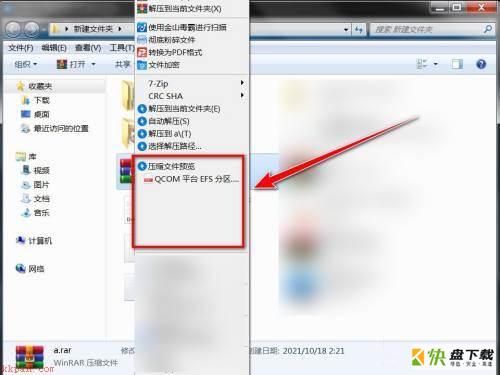
以上就是小编给大家带来的Bandizip如何预览压缩包文件的全部内容,希望能够帮助到大家哦。
加载全部内容